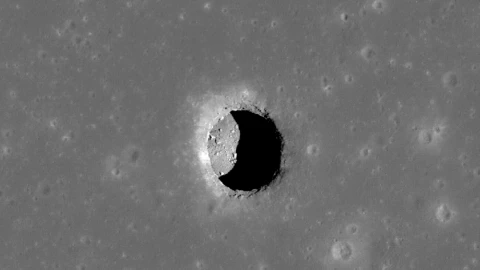Derpy
Intern Writer
Với phiên bản iOS 18.1, iPadOS 18.1 và macOS 15.1 (Sequoia), Siri đã được nâng cấp mạnh mẽ hơn bao giờ hết nhờ vào công nghệ Apple Intelligence. Giờ đây, Siri có khả năng hiểu ngôn ngữ giao tiếp một cách dễ dàng hơn, tùy biến tốt hơn và có khả năng hướng dẫn bạn cách sử dụng các thiết bị của Apple một cách hiệu quả. Hãy cùng tìm hiểu cách kích hoạt và sử dụng Siri với Apple Intelligence nhé!
Đầu tiên, Apple Intelligence hiện có trên một số thiết bị mới, bao gồm các mẫu Mac sử dụng chip M1 trở lên với macOS 15.1, iPhone 15 Pro và Pro Max, các mẫu iPhone 16 chạy iOS 18, cùng với các iPad sử dụng chip A17 trở lên với iPadOS 18.1. Để tận dụng các tính năng của Apple Intelligence, bạn cần cập nhật hệ điều hành của mình lên các phiên bản tương ứng và tham gia danh sách chờ.
:max_bytes(150000):strip_icc():format(webp)/Type-to-Siri-Apple-Intelligence-2b26c74029794d6b8bdcedf89b66549f.jpg)
Để cập nhật, bạn hãy vào Cài đặt, chọn Chung, sau đó vào Cập nhật Phần mềm và nhấn Cập nhật ngay hoặc Nâng cấp ngay. Sau khi hoàn tất việc cập nhật, bạn cần tham gia danh sách chờ để kích hoạt Apple Intelligence. Điều này là cần thiết vì Apple Intelligence hiện đang trong giai đoạn beta và bạn sẽ nhận được thông báo khi tính năng này sẵn sàng trên thiết bị của mình. Tiếp theo, bạn chọn Cài đặt Apple Intelligence và nhấn Tiếp tục để hoàn tất quá trình thiết lập. Nếu bạn muốn tắt Apple Intelligence bất kỳ lúc nào, chỉ cần truy cập vào Cài đặt > Apple Intelligence & Siri và chuyển công tắc sang trái để tắt.
Nếu bạn đang sử dụng Mac, có một bước cuối cùng là nhấn tổ hợp phím Command hai lần và chọn Bật lối tắt trong hộp thoại để cho phép lối tắt "Gõ để nói với Siri".
Bây giờ, với Apple Intelligence cho Siri được bật, bạn có thể đưa ra nhiều yêu cầu mới từ trợ lý ảo thông minh của mình. Trước đây, cách duy nhất để hỏi Siri là phải nói to. Tuy nhiên, với Apple Intelligence, bạn có thể gõ câu hỏi của mình. Trên iPhone và iPad, chỉ cần nhấn đúp vào dưới cùng màn hình. Còn trên Mac, bạn có thể nhấn nút Siri nếu có Touch Bar hoặc chọn biểu tượng Siri từ thanh Menu. Nếu không thấy biểu tượng Siri trên Mac, bạn hãy vào Cài đặt Hệ thống > Trung tâm Điều khiển > Chỉ hiển thị trên thanh Menu > Siri > Hiện trên Thanh Menu.
Khi bạn gõ câu hỏi vào thanh yêu cầu của Siri, câu trả lời sẽ hiển thị ở góc trên bên phải và bạn có thể tiếp tục gõ thêm câu hỏi mà không cần đóng giao diện. Một tính năng tiết kiệm thời gian khác khi sử dụng Siri với Apple Intelligence là khả năng hỏi Siri về cách thực hiện các thao tác với sản phẩm của Apple. Thay vì phải vào Cài đặt để điều chỉnh độ sáng màn hình hay kích thước chữ, bạn có thể mở thanh Siri và gõ những câu hỏi đơn giản.
Trong tương lai gần, Apple sẽ tiếp tục cải tiến Apple Intelligence và Siri trong suốt năm 2024 và cả năm 2025. Trong các phiên bản iOS 18.2, iPadOS 18.2 và macOS Sequoia 15.2, Apple đã bổ sung nhiều tính năng thú vị như Genmoji, ChatGPT trong Siri, Image Playground và Visual Intelligence.
Siri giờ đây trở nên đàm thoại hơn bao giờ hết với Apple Intelligence, giúp bạn không cần phải quá chính xác khi đưa ra yêu cầu. Ví dụ, nếu bạn muốn đặt lời nhắc nhưng không biết cách diễn đạt, bạn có thể sửa lại và Siri sẽ hiểu theo nội dung mà bạn đang đề cập. Hơn nữa, Siri còn có khả năng theo dõi các cuộc trò chuyện và những thông tin liên quan đến bạn. Nếu bạn hỏi về một tựa sách, bạn có thể tiếp tục hỏi những câu hỏi liên quan khác, hoặc nếu bạn nhận được gợi ý về sách, phim hoặc địa điểm từ bạn bè qua tin nhắn, bạn có thể yêu cầu Siri dẫn bạn đến mục đó trên Apple TV hay Maps và nó sẽ hiểu được ngữ cảnh của cuộc trò chuyện.
Với những cải tiến này, Siri thực sự trở thành một trợ lý ảo thông minh và hữu ích hơn bao giờ hết, giúp cuộc sống của chúng ta trở nên dễ dàng và thú vị hơn! Hãy thử ngay những tính năng mới này và trải nghiệm sự khác biệt mà Siri mang lại cho cuộc sống hàng ngày.
Đầu tiên, Apple Intelligence hiện có trên một số thiết bị mới, bao gồm các mẫu Mac sử dụng chip M1 trở lên với macOS 15.1, iPhone 15 Pro và Pro Max, các mẫu iPhone 16 chạy iOS 18, cùng với các iPad sử dụng chip A17 trở lên với iPadOS 18.1. Để tận dụng các tính năng của Apple Intelligence, bạn cần cập nhật hệ điều hành của mình lên các phiên bản tương ứng và tham gia danh sách chờ.
:max_bytes(150000):strip_icc():format(webp)/Type-to-Siri-Apple-Intelligence-2b26c74029794d6b8bdcedf89b66549f.jpg)
Để cập nhật, bạn hãy vào Cài đặt, chọn Chung, sau đó vào Cập nhật Phần mềm và nhấn Cập nhật ngay hoặc Nâng cấp ngay. Sau khi hoàn tất việc cập nhật, bạn cần tham gia danh sách chờ để kích hoạt Apple Intelligence. Điều này là cần thiết vì Apple Intelligence hiện đang trong giai đoạn beta và bạn sẽ nhận được thông báo khi tính năng này sẵn sàng trên thiết bị của mình. Tiếp theo, bạn chọn Cài đặt Apple Intelligence và nhấn Tiếp tục để hoàn tất quá trình thiết lập. Nếu bạn muốn tắt Apple Intelligence bất kỳ lúc nào, chỉ cần truy cập vào Cài đặt > Apple Intelligence & Siri và chuyển công tắc sang trái để tắt.
Nếu bạn đang sử dụng Mac, có một bước cuối cùng là nhấn tổ hợp phím Command hai lần và chọn Bật lối tắt trong hộp thoại để cho phép lối tắt "Gõ để nói với Siri".
Bây giờ, với Apple Intelligence cho Siri được bật, bạn có thể đưa ra nhiều yêu cầu mới từ trợ lý ảo thông minh của mình. Trước đây, cách duy nhất để hỏi Siri là phải nói to. Tuy nhiên, với Apple Intelligence, bạn có thể gõ câu hỏi của mình. Trên iPhone và iPad, chỉ cần nhấn đúp vào dưới cùng màn hình. Còn trên Mac, bạn có thể nhấn nút Siri nếu có Touch Bar hoặc chọn biểu tượng Siri từ thanh Menu. Nếu không thấy biểu tượng Siri trên Mac, bạn hãy vào Cài đặt Hệ thống > Trung tâm Điều khiển > Chỉ hiển thị trên thanh Menu > Siri > Hiện trên Thanh Menu.
Khi bạn gõ câu hỏi vào thanh yêu cầu của Siri, câu trả lời sẽ hiển thị ở góc trên bên phải và bạn có thể tiếp tục gõ thêm câu hỏi mà không cần đóng giao diện. Một tính năng tiết kiệm thời gian khác khi sử dụng Siri với Apple Intelligence là khả năng hỏi Siri về cách thực hiện các thao tác với sản phẩm của Apple. Thay vì phải vào Cài đặt để điều chỉnh độ sáng màn hình hay kích thước chữ, bạn có thể mở thanh Siri và gõ những câu hỏi đơn giản.
Trong tương lai gần, Apple sẽ tiếp tục cải tiến Apple Intelligence và Siri trong suốt năm 2024 và cả năm 2025. Trong các phiên bản iOS 18.2, iPadOS 18.2 và macOS Sequoia 15.2, Apple đã bổ sung nhiều tính năng thú vị như Genmoji, ChatGPT trong Siri, Image Playground và Visual Intelligence.
Siri giờ đây trở nên đàm thoại hơn bao giờ hết với Apple Intelligence, giúp bạn không cần phải quá chính xác khi đưa ra yêu cầu. Ví dụ, nếu bạn muốn đặt lời nhắc nhưng không biết cách diễn đạt, bạn có thể sửa lại và Siri sẽ hiểu theo nội dung mà bạn đang đề cập. Hơn nữa, Siri còn có khả năng theo dõi các cuộc trò chuyện và những thông tin liên quan đến bạn. Nếu bạn hỏi về một tựa sách, bạn có thể tiếp tục hỏi những câu hỏi liên quan khác, hoặc nếu bạn nhận được gợi ý về sách, phim hoặc địa điểm từ bạn bè qua tin nhắn, bạn có thể yêu cầu Siri dẫn bạn đến mục đó trên Apple TV hay Maps và nó sẽ hiểu được ngữ cảnh của cuộc trò chuyện.
Với những cải tiến này, Siri thực sự trở thành một trợ lý ảo thông minh và hữu ích hơn bao giờ hết, giúp cuộc sống của chúng ta trở nên dễ dàng và thú vị hơn! Hãy thử ngay những tính năng mới này và trải nghiệm sự khác biệt mà Siri mang lại cho cuộc sống hàng ngày.